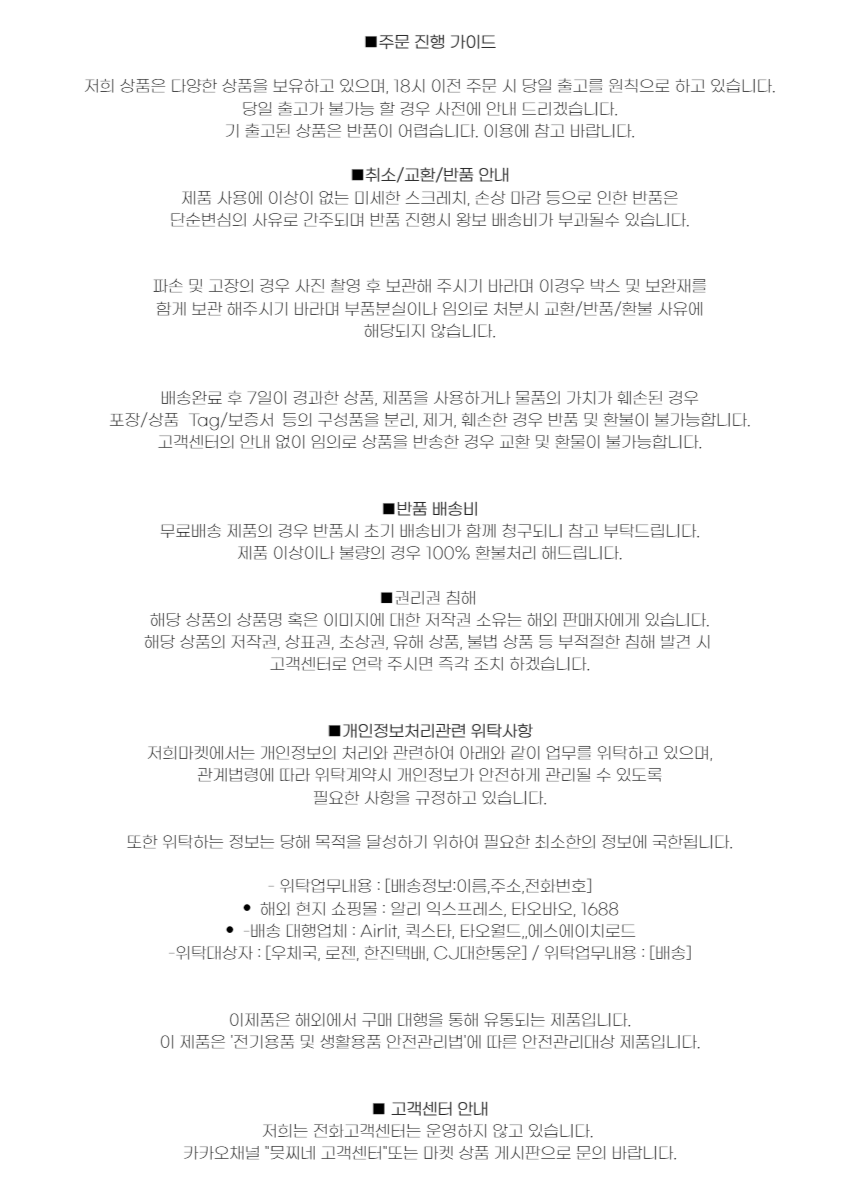今日の為替レート
お振込銀行
クレジットカード支払い
ログイン | LOGIN
商品カテゴリー
- ブランドファッション
- ファッション/雑貨
- ビューティー
- 食品
- 出産/育児
- 生活雑貨
- パソコン
- レジャー
DATA FROG 레이싱 스티어링 휠 진동 컨트롤러 게임 시뮬레이션 레이싱 자동차 페달 닌텐도 스위치 플레이스
|
|||||||||||||||||
| 商品購入についてのご案内 | |||
|
|||
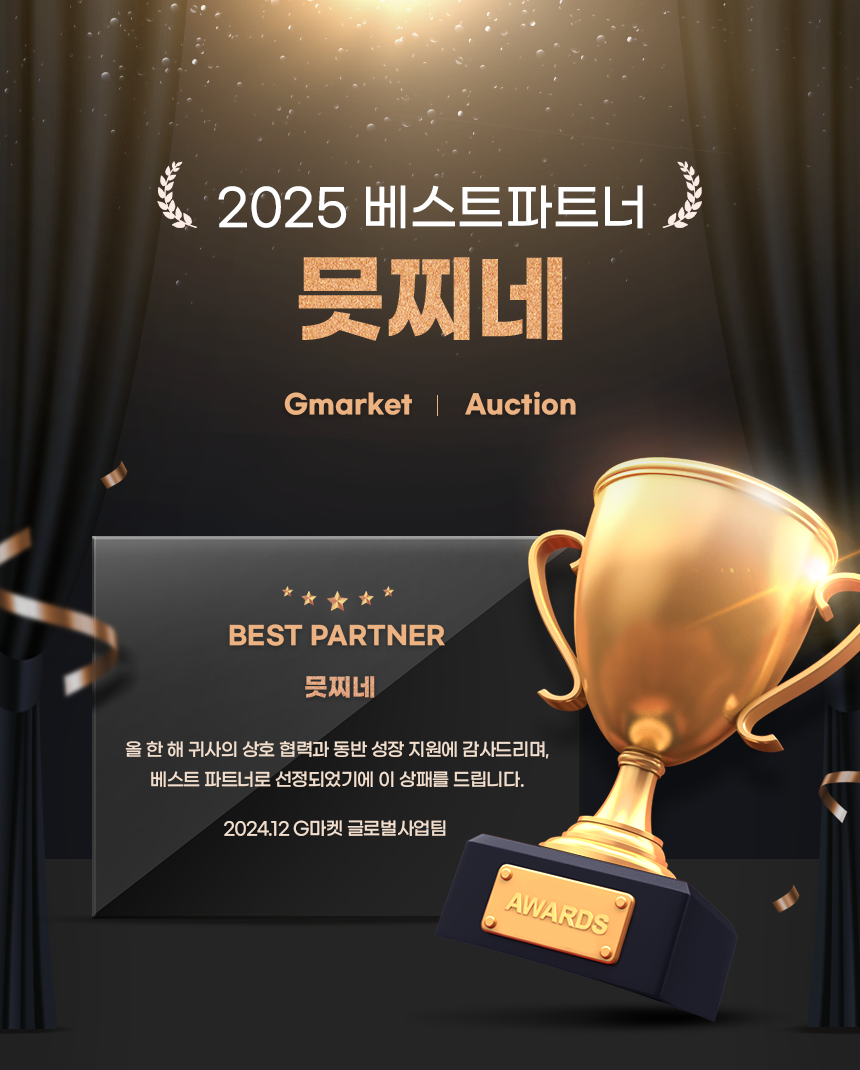
2 의 1 옵션은 PC / 용임을 의미합니다.
3 in 1 옵션은 PC / PS2 / 용임을 의미합니다.
(참고: 3in1 을 PC에 연결할 때 드라이버를 다운로드해야합니다)
4 in 1 옵션은 PC / PS2 / 및 Xbox 360 용임을 의미합니다.
7 in 1 옵션은 PC / / Xbox 360 및 Xbox 1/PS4/닌텐도 스위치/안드로이드에 대한 것을 의미합니다
PC에 연결하는 방법
A) 스티어링 휠의 USB 케이블을 컴퓨터에 연결하십시오.
B) 스티어링 휠의 한 채널 LED가 항상 켜져 있습니다.
C) PC에서는 X 입력이 기본 모드로 인식됩니다.
HOME 버튼을 3 초 동안 눌러 X 입력과 D 입력 사이를 전환합니다.
D) D 입력 모드를 사용할 때 드라이버를 설치하십시오.

를 연결하는 방법
A) 스티어링 휠의 USB 케이블을 용 콘솔에 연결하십시오.
B) 레이싱 휠의 빨간색 채널 LED 중 하나가 항상 켜져 있으면 사용할 수 있습니다.
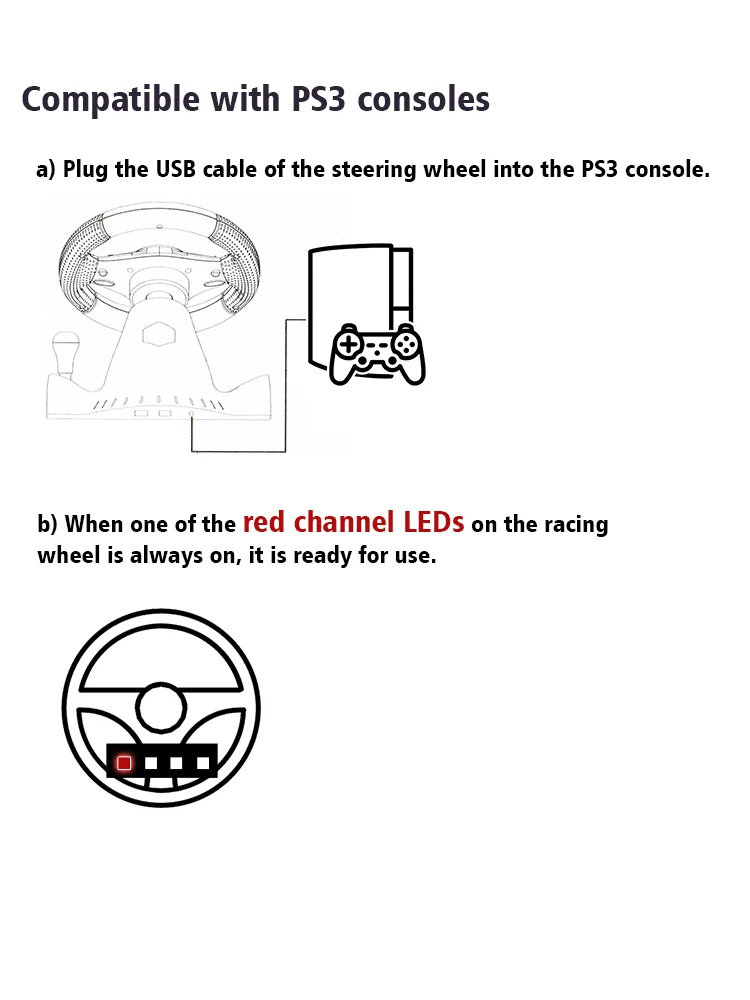
호환되는 방법-닌텐도 스위치
A) 스티어링 휠의 USB 케이블을 호환 가능한 닌텐도 스위치의 도크에 연결하십시오. 또는 OTG 어댑터를 통해 스티어링 휠의 USB 케이블을 SwitchTM 콘솔에 연결하십시오 (이 제품에는 포함되어 있지 않으므로 별도로 구매해야 함).
B) 레이싱 휠의 빨간색 채널 LED 중 하나가 항상 켜져 있으면 사용할 수 있습니다.

Android 기기를 연결하는 방법
A) 스티어링 휠 USB 케이블을 Android TM 스마트 TV 또는 셋톱 박스에 연결하십시오. 또는 OTG 어댑터를 통해 스티어링 휠 USB 케이블을 Android 스마트 폰에 연결하십시오 (이 제품에는 포함되어 있지 않으며 별도로 구매해야 함).
B) 레이싱 휠의 빨간색 채널 LED 중 하나가 항상 켜져 있으면 사용할 수 있습니다.

PS4/Xbox One 콘솔을 연결하는 방법
A) 적절한 원본 게임 컨트롤러 또는 타사 호환 게임 컨트롤러를 스티어링 휠 후면의 USB Type-A 포트에 연결하십시오.
B) 스티어링 휠의 USB 케이블을 게임 콘솔에 연결하십시오.

패키지 포함
게임 콘솔에 해당하는 것을 선택하십시오.
1 * 스티어링 휠
1 * 페달

설명
레이싱 스티어링 휠 진동 컨트롤러 게임 페달이있는 자동차 게임 Simracing

8 PS4 XBOX/더 나은 원격 경험을위한 범용 1 버튼 익스텐더

15 일 무료 반품 및 환불 서비스
24 개국에서 15 일 무료 평가판을 제공합니다. 받은 제품이 마음에 들지 않으면 반품하면 전액 환불받을 수 있습니다! 그러나 분쟁 사유로 "개인적인 이유" 를 선택하면 배송비를 지불 할 필요가 없으며 반품 할 때 전액 환불받을 수 있습니다! (다른 이유로 인해 많은 배송비가 청구될 수 있습니다.)